오늘은 PDF 파일을 PDF 읽기 전용으로 설정하는 방법을 공유하려고 합니다. 회사 결제 서류나 학교 강의 파일 등 문서를 공유할 때는 문서가 재편집되는 걸 방지하기 위해서 ‘PDF 읽기 전용’으로 변경할 수 있는데요. 이렇게 읽기 전용으로 설정하고 나면 아무나 그 파일을 편집하거나 또는 인쇄를 할 수가 없답니다. 더 중요한 것은 일반 PDF 파일을 읽기 전용으로 설정하기 위해서는 단 2단계만 익히면 된다는 것인데요.
이처럼 쉽고 빠르게 파일을 전환할 수 있는 PDF 편집 프로그램도 추천해 드리고자 합니다. 제가 가장 애용하는 PDFelement인데요. 업계에서 떠오르는 강력한 PDF 편집 프로그램으로 요새 입소문을 타면서 인지도가 점차 높아지고 있습니다. 궁금하신 분들은 아래의 링크를 타고 무료체험 해보세요~
PDF 읽기 전용 설정
1단계: PDF 비밀번호 설정
먼저 ‘PDF 읽기 전용 설정’을 하기 위해서는 PDF 파일을 엽니다. 화면 상단의 ‘보안’을 클릭하시고 바로 밑의 툴바에 ‘비밀번호 설정’을 누르면 ‘보안’ 팝업창이 바로 뜹니다. 문서 열람에 암호를 설정하는 것이 아니라 문서를 ‘읽기 전용’으로 설정하기 위해서는 ‘문서 보안 설정 변경이나 특정 기능 사용이 암호를 요구합니다’를 클릭하세요. 비밀번호를 설정하시고, 이 문서에 접근할 다른 사용자의 권한을 제한할 수 있도록 선택할 수 있습니다. 구체적으로 복사와 파일 수정을 제한할 수 있습니다. 마지막으로 ‘저장’을 눌러주세요.
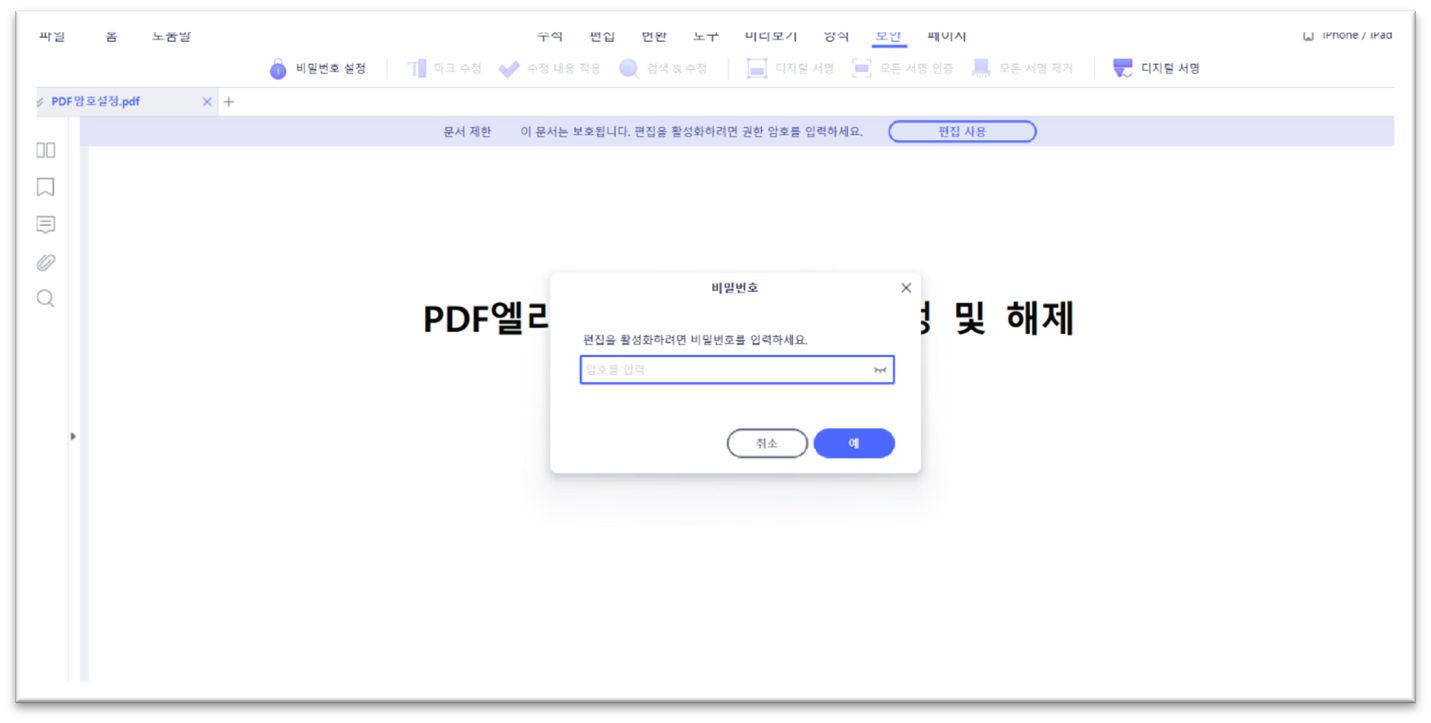
2단계: 읽기 전용 파일 저장
2단계이자 마지막 단계에는 ‘파일’ 클릭 후 ‘다른 이름으로 저장’을 통해 읽기 전용으로 전환된 파일을 사용자가 지정한 위치에 저장하시면 됩니다. PDF 읽기 전용 파일로 설정하는 것은 이처럼 오로지 2단계만으로 완성이 가능한데요. 편집 제한을 요구하는 문서를 배포할 때 이렇게 읽기 전용으로 설정해 놓으시면 보안상으로 안전합니다.
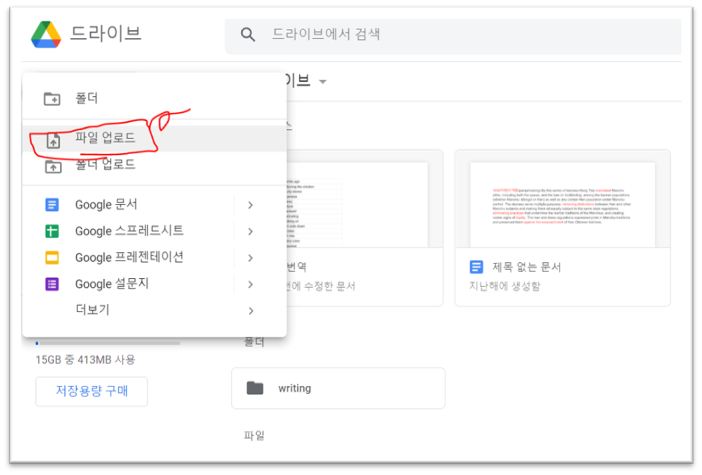
자, 어떠셨나요? 의외로 간단하지 않나요? 바로 이 심플함이 PDF엘리먼트와 다른 PDF 편집 프로그램과의 차별점이라고 생각합니다. PDF엘리먼트의 더 많은 기능을 탐색하고 싶다면 무료체험해보세요~
무료 체험하기 혹은 지금 바로 PDF엘리먼트 구매하기 !
무료 체험하기 혹은 지금 바로 PDF엘리먼트 구매하기
지금 바로 PDF엘리먼트 구매하기 !
지금 바로 PDF엘리먼트 구매하기 !
Elise Williams
chief Editor